excel列被隐藏无法显示
更新时间:2024-05-11 13:03:54作者:xiaoliu
Excel是一款功能强大的办公软件,但有时候在使用过程中会遇到一些问题,比如excel列被隐藏无法显示,或者excel隐藏的行列无法取消隐藏,这些问题可能会给我们的工作带来一定的困扰,因此我们需要学会如何处理这些隐藏列和行,以便更高效地利用Excel进行数据处理和分析。接下来我们将探讨一些解决这些问题的方法,希望能帮助到大家。
具体步骤:
1.打开要进行处理的Excel文档
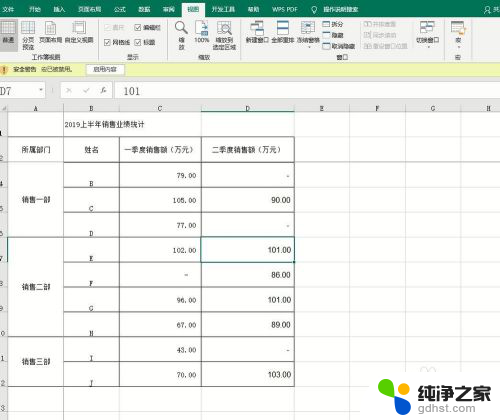
2.文档中有个第3行没有显示出来,我们选中第2、4、5行。使用鼠标右键。单击右键菜单中的“取消隐藏”,表格没有反应。
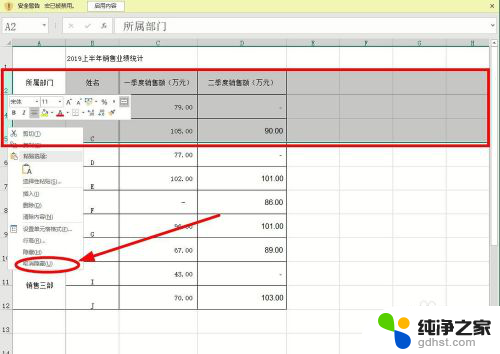
3.我们选中第2、4、5行。使用鼠标右键。单击右键菜单中的“行高”
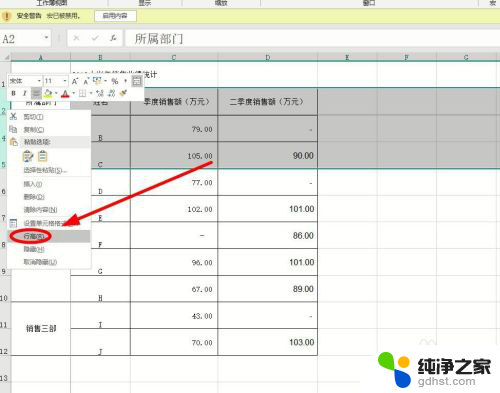
4.在弹出的“行高”对话框中,随意输入一个大点的数字,比如“5”
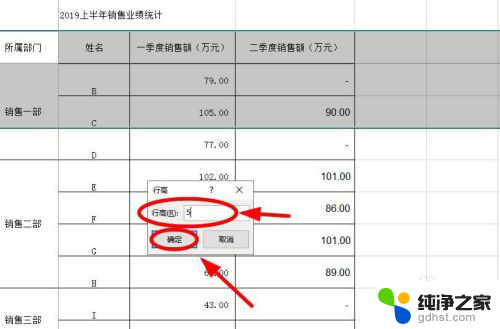
5.单击“确定”之后,会发现。三行内容都有显示,但是不能完整显示,说明是行高的原因导致不能“取消隐藏”
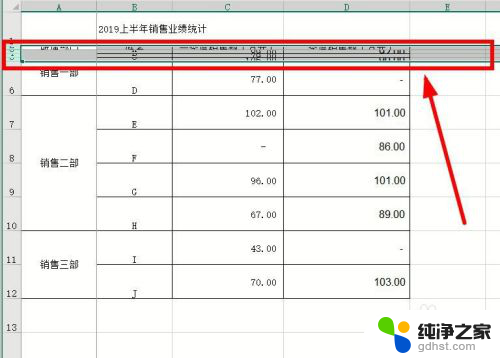
6.再次调整着几行的行高至合适,比如“20”。单击“确定”之后,原来所谓“隐藏”的第3行就得到完整显示
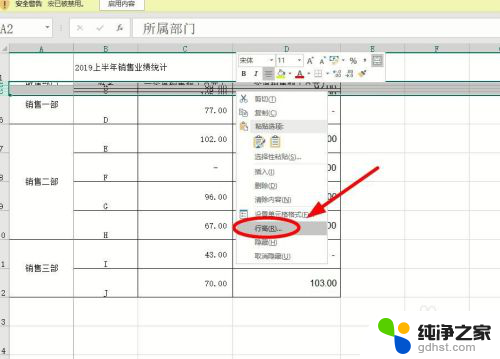
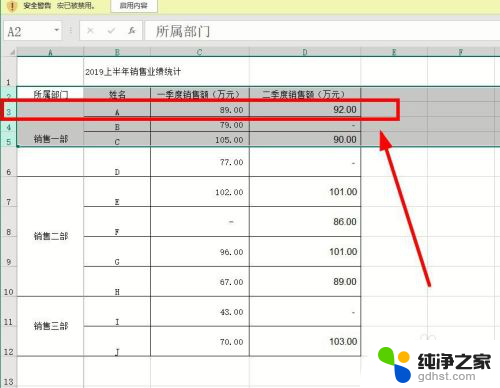
以上就是如何显示被隐藏的Excel列的全部内容,如果您还有疑问,请按照以上方法操作,希望这些方法能对大家有所帮助。
- 上一篇: 电脑修改时间怎么修改
- 下一篇: 笔记本如何投屏到小米电视上
excel列被隐藏无法显示相关教程
-
 excel功能栏隐藏了如何显示
excel功能栏隐藏了如何显示2024-02-18
-
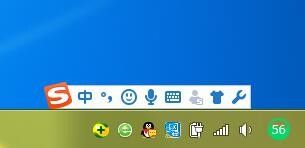 搜狗输入法隐藏后怎么显示
搜狗输入法隐藏后怎么显示2023-11-27
-
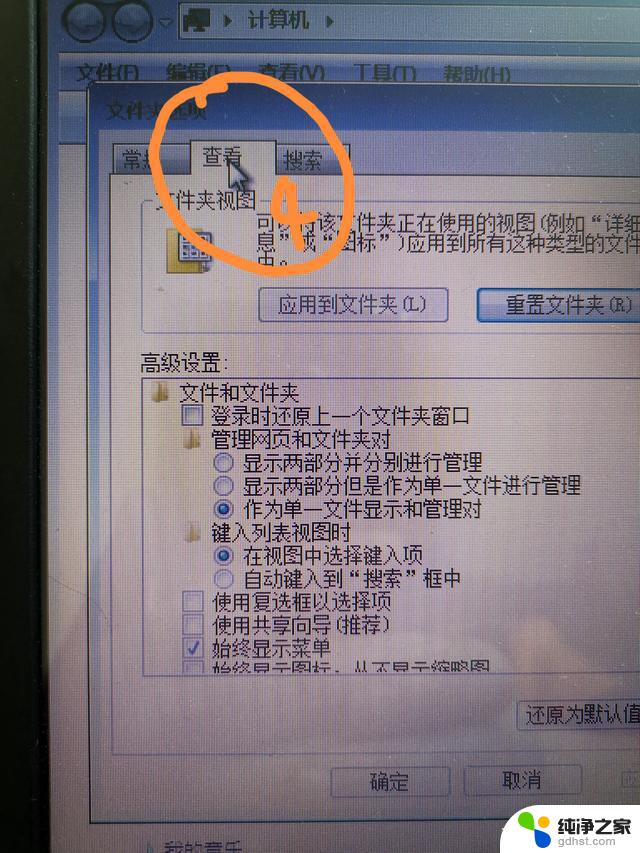 u盘的文件被隐藏了怎么显示出来
u盘的文件被隐藏了怎么显示出来2024-01-23
-
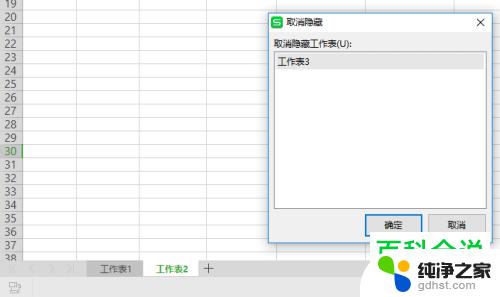 wps显示或隐藏工作表标签
wps显示或隐藏工作表标签2023-12-29
电脑教程推荐